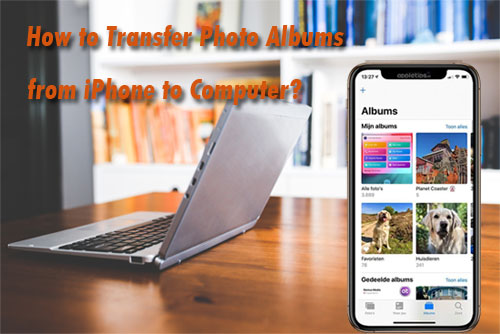
Cuando se trata de preservar recuerdos apreciados, las fotos a menudo juegan un papel importante. Sin embargo, la capacidad de almacenamiento limitada de los iPhones puede convertirse en una preocupación, lo que lleva a los usuarios a buscar soluciones para respaldar sus álbumes de fotos a una computadora. Comprender cómo transferir álbumes de fotos de un iPhone a una computadora es crucial para preservar recuerdos valiosos y al mismo tiempo liberar espacio de almacenamiento en el dispositivo. Esta guía profundiza en los diversos métodos disponibles, asegurando que pueda seleccionar el más adecuado para sus necesidades. Ya sea que esté utilizando iTunes, iCloud o software de terceros, esta guía completa cubre los pasos necesarios para salvaguardar sus álbumes de fotos.
Método 1: Cómo transferir álbumes de fotos desde iPhone a computadora con 1 clic
Es un hecho bien conocido que las fotos en nuestros iPhones se clasifican en varios álbumes de fotos, como panoramas, capturas de pantalla, favoritas y más. Para transferir estos álbumes de fotos desde su iPhone a su PC o Mac, simplemente necesita una herramienta confiable como Mobilekin Assistant para iOS. Esta poderosa herramienta está diseñada para abordar una multitud de desafíos de transferencia de datos y gestión del dispositivo iOS. Con él, puede transferir archivos sin esfuerzo entre su iPhone, iPad, iPod y computadora.
¿Por qué recomendar el asistente de Mobilekin para iOS?
- Transfiera fotos de varios álbumes de iPhone, como la biblioteca de fotos, el rollo de cámara, las capturas de pantalla y otros.
- Mueva fotos, videos, canciones, libros electrónicos, contactos, mensajes de texto, notas, marcadores de Safari, memorandos de voz, etc., entre su iPhone, iPad, iPod Touch y computadora.
- Copia de seguridad y restauración de datos directamente entre su iPhone, iPad o iPod e iTunes.
- Vista previa de todas las fotos en su computadora antes de iniciar la transferencia.
- Compatible con todos los modelos de iPhone, iPad y iPod, incluido el iPhone 15/14/13/11/11/x/8/7/6, etc.
![]()
![]()
¿Cómo transfiero los álbumes de fotos de iPhone a PC usando Asistente para iOS?
Paso 1: Asistente de lanzamiento para iOS
Use un cable USB para conectar su iPhone a su PC. Inicie el asistente instalado para el programa iOS y espere hasta que detecte el iPhone conectado. Después de la detección, la interfaz principal del programa se mostrará como la imagen a continuación:

Paso 2: seleccione los álbumes que necesite
Todos los tipos de datos en el iPhone se enumeran en el panel izquierdo. Elija el «Fotos«Categoría y haga clic»ÁlbumesCarpeta. Luego, todos los álbumes de fotos en su iPhone se escanearán y se mostrarán en la pantalla del lado derecho.

Paso 3: Iniciar transferencia de álbumes de iPhone
Seleccione los álbumes de fotos que desea copiar en la computadora y haga clic en el «ExportarBotón «Desde el menú superior para comenzar a transferir el álbum de fotos desde iPhone a PC.
Las operaciones y capturas de pantalla anteriores se capturan a partir de la versión de Windows. Los usuarios de Mac pueden descargar la versión Mac del programa y las operaciones son casi las mismas.
¿Cómo mover el álbum de fotos del iPhone a la computadora?
No puedo perderse:
Método 2: Cómo transferir el álbum de fotos de iPhone a PC con Windows Explorer
¿Puede transferir álbumes de fotos desde iPhone a computadora sin instalar software? El uso de Windows Explorer es el método más directo. El proceso es simple y se puede hacer siguiendo estos pasos:
- Conecte su iPhone a su PC con un cable USB. Cuando se le solicite en su iPhone, toque «Confiar» para establecer una conexión entre los dispositivos.
- En su computadora, abra «Windows Explorer» y navegue a su iPhone seleccionando su icono en «esta PC» o «computadora».
- Una vez dentro del directorio de su iPhone, abra la carpeta «Almacenamiento interno» o «Almacenamiento interno> DCIM» para acceder a sus álbumes de fotos.
- Seleccione los álbumes o carpetas de fotos que desea transferir a su PC, luego haga clic derecho y elija «Copiar». Navegue a la ubicación deseada en su computadora, haga clic con el botón derecho y seleccione «Pegar» para transferir los álbumes.
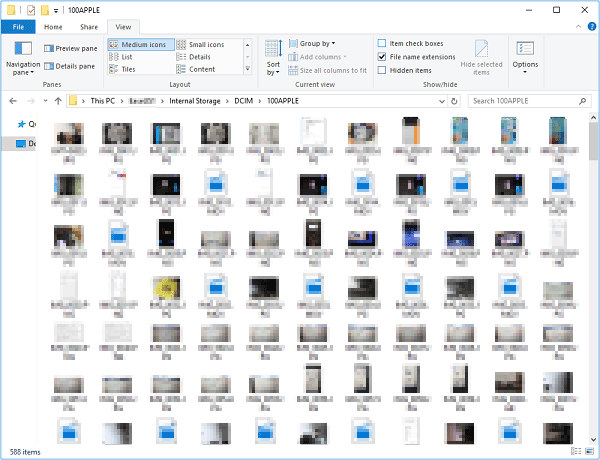
Alternativamente, si prefiere no usar Windows Explorer, hay otros métodos que puede usar para transferir álbumes de fotos desde un iPhone a una PC.
Método 3: Cómo importar álbumes de fotos desde iPhone a PC con fotos de Windows
Las aplicaciones diseñadas para importar fotos de cámaras digitales o dispositivos USB también se pueden usar para transferir fotos desde un iPhone o iPad. El iPhone presenta sus carpetas de medios de una manera que lo haga compatible con estas aplicaciones de software. Cuando conecte su iPhone a su computadora con un cable Lightning-to-USB o USB-C (dependiendo de su modelo de iPhone), se le pedirá que «confíe» con la conexión en su teléfono.
Por ejemplo, la aplicación Fotos en Windows 10 o Windows 11 ofrece un proceso de importación directo. Después de abrir la aplicación Fotos, haga clic en el botón «Importar» en la barra de herramientas para iniciar la importación. Las fotos importadas se guardarán en su carpeta de imágenes.
Además de la aplicación Photos, otros programas que tienen una función de «importación de la cámara» o «importación de USB» también se pueden usar con su iPhone. Esto incluye varias aplicaciones de gestión de imágenes y fotografía, que proporcionan opciones adicionales para transferir las fotos de su iPhone a su computadora.
No puedo perderse:
Método 4: Cómo transferir álbumes de fotos desde iPhone a computadora con iCloud
iCloud le permite almacenar varios tipos de archivos en su iPhone, incluidos álbumes de fotos, notas, contactos y más. Así es como puede transferir un álbum de fotos desde su iPhone a su computadora usando iCloud:
- Abra la aplicación «Configuración» en su iPhone y vaya a su «Nombre/ID de Apple».
- Seleccione «iCloud»> «Fotos» y habilite la «Biblioteca de fotos de iCloud». Esto comenzará a subir sus álbumes de fotos a iCloud.
- En su computadora, abra un navegador web y vaya a iCloud.com. Inicie sesión con la misma información de cuenta que usó en su iPhone.
- Desde la interfaz principal del sitio web de iCloud, seleccione el panel «Fotos». Verás todos los álbumes de fotos de tu iPhone que se muestran aquí.
- Elija el álbum que desee transferir, abrirlo y seleccionar todas las fotos. Luego puede descargarlos a su computadora haciendo clic en el botón Descargar.
![]()
Método 5: Cómo importar álbumes de fotos desde iPhone a PC con iCloud Drive
También puede usar la aplicación iCloud Drive para transferir álbumes de fotos desde un iPhone a una PC. Aquí están los pasos para hacerlo:
- En su iPhone, vaya a «Configuración»> «Apple ID»> «iCloud» y habilite el botón «Icloud Drive».
- Abra el álbum que desea transferir, seleccione todas las fotos y toque el botón Compartir. Elija «Agregar a iCloud Drive» en el menú que aparece.
- En su computadora, instale el programa iCloud for Windows e inicie sesión con la misma ID de Apple que usó en su iPhone. Es posible que deba ingresar un código de verificación en su iPhone para continuar. Una vez que se registre, haga clic en el panel «Icloud Drive» y seleccione cualquier otra característica que desee usar. Finalmente, haga clic en «Aplicar» para confirmar la configuración.
- Después de completar los pasos anteriores, encontrará la carpeta de unidad iCloud en la lista de acceso rápido del explorador de archivos. Navegue a la carpeta que contiene el álbum de fotos que transfirió y cópielo a una carpeta en su computadora.
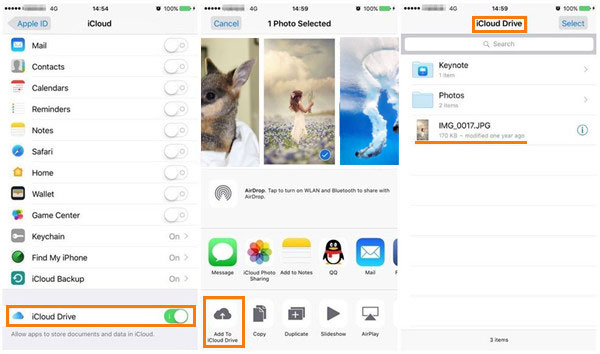
Método 6: Cómo transferir el álbum de fotos de iPhone a PC a través de Google Photos
Google Photos también puede ayudarlo a transferir álbumes de fotos desde su iPhone a su PC, sin requerir que cargue todas sus fotos. Estos son los pasos para lograr esto:
Also read: Cómo hacer una copia de seguridad del iPhone en la computadora sin iTunes: rápido y fácil
Pasos para transferir álbumes de fotos desde iPhone a PC a través de Google Photos:
Paso 1: Sube fotos en Google Photos
- Abra Safari en su iPhone.
- Vaya a Photos.google.com e inicie sesión en su cuenta de Google.
- Toque el icono de carga y elija la opción «Teléfono».
- Seleccione las imágenes que desea transferir y subirlas a Google Photos.
Paso 2: Descargar fotos de Google Photos
- Abra un navegador en su PC y navegue a Photos.google.com.
- Inicie sesión en su cuenta de Google.
- Elija las fotos que desea transferir.
- Haga clic en el botón «Más opciones» (tres puntos) en la esquina superior derecha.
- Seleccione la opción «Descargar» para guardar las fotos en su computadora.
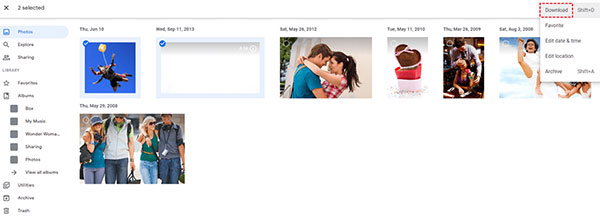
Método 7: Cómo importar álbumes de fotos desde iPhone a PC usando Dropbox
Por último, también puede usar Dropbox para transferir álbumes de fotos desde su iPhone a su computadora. Al iniciar sesión en su cuenta de Dropbox, puede crear una carpeta Dropbox en su PC que se sincroniza con su iPhone, incluidos todos sus álbumes. Dropbox proporciona espacio de almacenamiento gratuito para almacenar archivos en su iPhone y le permite descargar estos archivos en su computadora a través del programa Dropbox. El proceso detallado es el siguiente:
- Inicie la aplicación Dropbox en su iPhone y navegue a la pestaña «Cargas».
- En la esquina superior izquierda, toque el icono «+» y seleccione los álbumes que desea transferir de su iPhone a su computadora. Elija una ubicación dentro de la aplicación Dropbox para guardar los álbumes de fotos.
- Una vez que se complete el proceso de carga, cambie a su computadora, inicie el software Dropbox y navegue a la carpeta Dropbox. Localice los álbumes de fotos que desea transferir y copiarlos a una ubicación en su computadora.
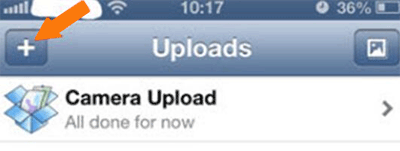
¿Cuál es la forma más flexible?
Como se ilustra, esta guía completa presenta siete enfoques distintos para transferir álbumes de fotos de un iPhone a una computadora. Se alienta a los usuarios a explorar y seleccionar el método que mejor se adapte a sus necesidades. Una recomendación notable es Mobilekin Assistant para iOS, que permite la transferencia perfecta de no solo álbumes de fotos, sino una variedad de otros datos de iOS, incluidos videos, canciones, libros electrónicos, contactos, mensajes de texto, notas, marcadores de Safari, notas de voz, podcasts, tono de llamada, listas de reproducción y más. Los usuarios interesados pueden descargar asistente para iOS para experimentar una prueba gratuita hoy.
![]()
![]()
Artículos relacionados
Manera fácil de hacer una copia de seguridad de los contactos de iPhone a la computadora/PC
Transferir música desde iPod touch/nano/shuffle a Mac
3 mejores formas de hacer una copia de seguridad y restaurar iPhone (#3 es excelente)
¿Cómo hacer una copia de seguridad de los mensajes de texto en iPhone de manera efectiva?
Cómo transferir memorandos de voz de iPhone a PC
Cómo transferir música/canciones de iPad a computadora
Diferentes formas de hacer una copia de seguridad del iPhone 15/14/13/12/11/x o iPhone 8/7
